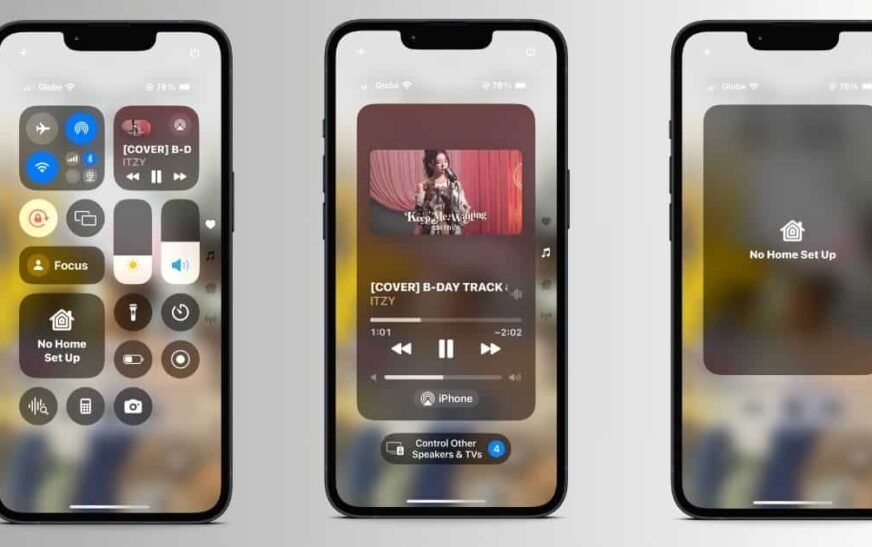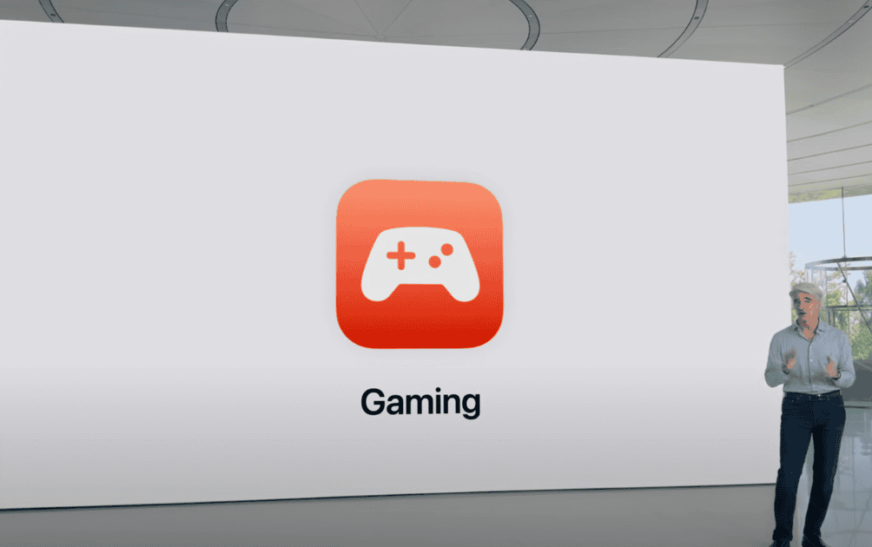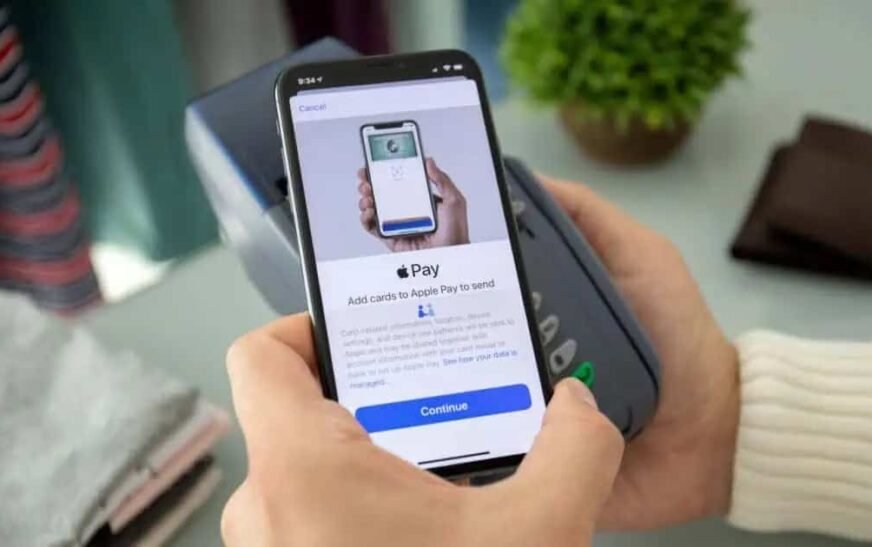Apple a introduit plusieurs modifications logicielles intéressantes avec iOS 18 et iPadOS 18, mais la refonte du Control Center change la donne. Bien que le centre de contrôle existe depuis environ une décennie, ses fonctions ont toujours été fixes. Cela semblait limité à certains utilisateurs. Tout le monde n’utilise pas les options par défaut et les applications essentielles sont enterrées par inadvertance.
Cependant, iOS 18 et iPadOS 18 vont changer cela. Vous pouvez désormais personnaliser cet outil pratique pour l’adapter parfaitement à votre style de vie. En réorganisant, ajoutant ou supprimant des commandes, vous pouvez accéder à vos fonctionnalités les plus utilisées sans même quitter l’écran de verrouillage. Je vais vous montrer comment optimiser chaque page du Control Center afin que tout soit d’un simple glissement.
Comment personnaliser les icônes du centre de contrôle dans iOS 18
Temps nécessaire : 2 minutes
Le centre de contrôle a un nouveau look. Bien que conçue pour être plus intuitive, la configuration initiale peut sembler un peu écrasante. Pour tirer le meilleur parti de cet outil, prévoyez du temps pour explorer la nouvelle présentation et les nouvelles icônes. Suivez ces étapes :
- Faites glisser votre doigt depuis le coin supérieur droit de l’écran pour ouvrir le Centre de contrôle.
- Appuyez sur le signe plus (+) dans le coin supérieur gauche de l’écran ; de même, vous pouvez toucher et maintenir une zone vide pour commencer l’édition.

- Vous devriez maintenant voir un signe moins (-) apparaître à côté Icônes du centre de contrôleainsi que quelques emplacements vides pour d’autres icônes.
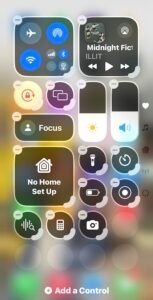
- Faites glisser votre doigt de haut en bas pour afficher les autres pages de votre Centre de contrôle (par exemple, audio, Maisonet connectivité réseau).
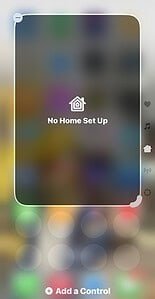
Comment personnaliser les icônes du centre de contrôle dans iPadOS 18
De la même manière que vous pouvez personnaliser le centre de contrôle de votre iPhone, vous pouvez également faire de même sur votre iPad. Voici ce que vous devez faire :
- Faites glisser votre doigt depuis le coin droit de l’écran pour accéder au centre de contrôle sur votre iPad.
- Appuyez sur le plus (+) icône située dans le coin gauche.
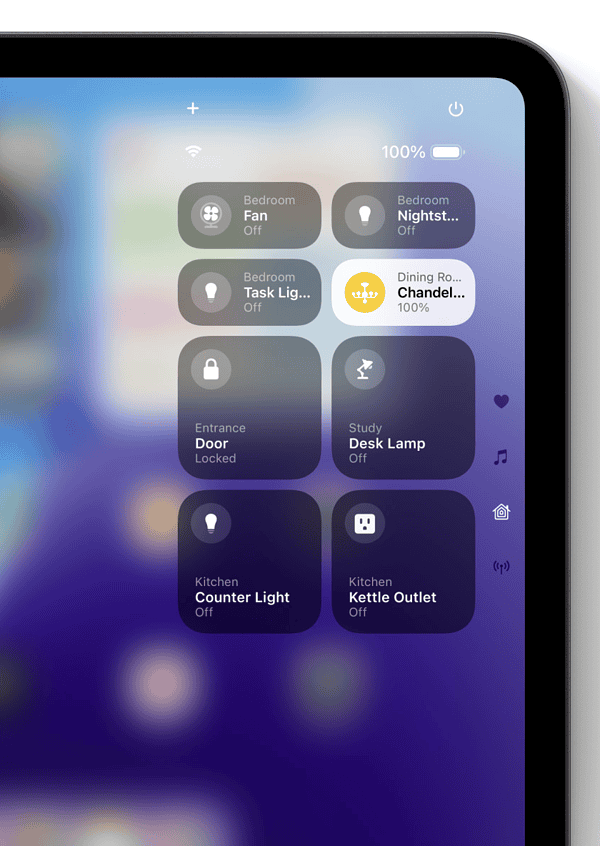
- Pour déplacer une icône, appuyez simplement dessus et maintenez-la enfoncée, puis placez-la où vous le souhaitez. Il se mettra alors automatiquement en place.
- Si vous souhaitez redimensionner un widget, il vous suffit de maintenir le coin inférieur droit d’un bouton et de le faire glisser pour augmenter ou diminuer sa taille.
- Si vous souhaitez ajouter un nouveau contrôle à votre centre de contrôle, appuyez simplement sur le bouton Ajouter un contrôle bouton en bas de l’écran. De même, vous pouvez appuyer sur le moins (-) bouton situé dans le coin supérieur gauche d’une bascule pour la supprimer de votre centre de contrôle.
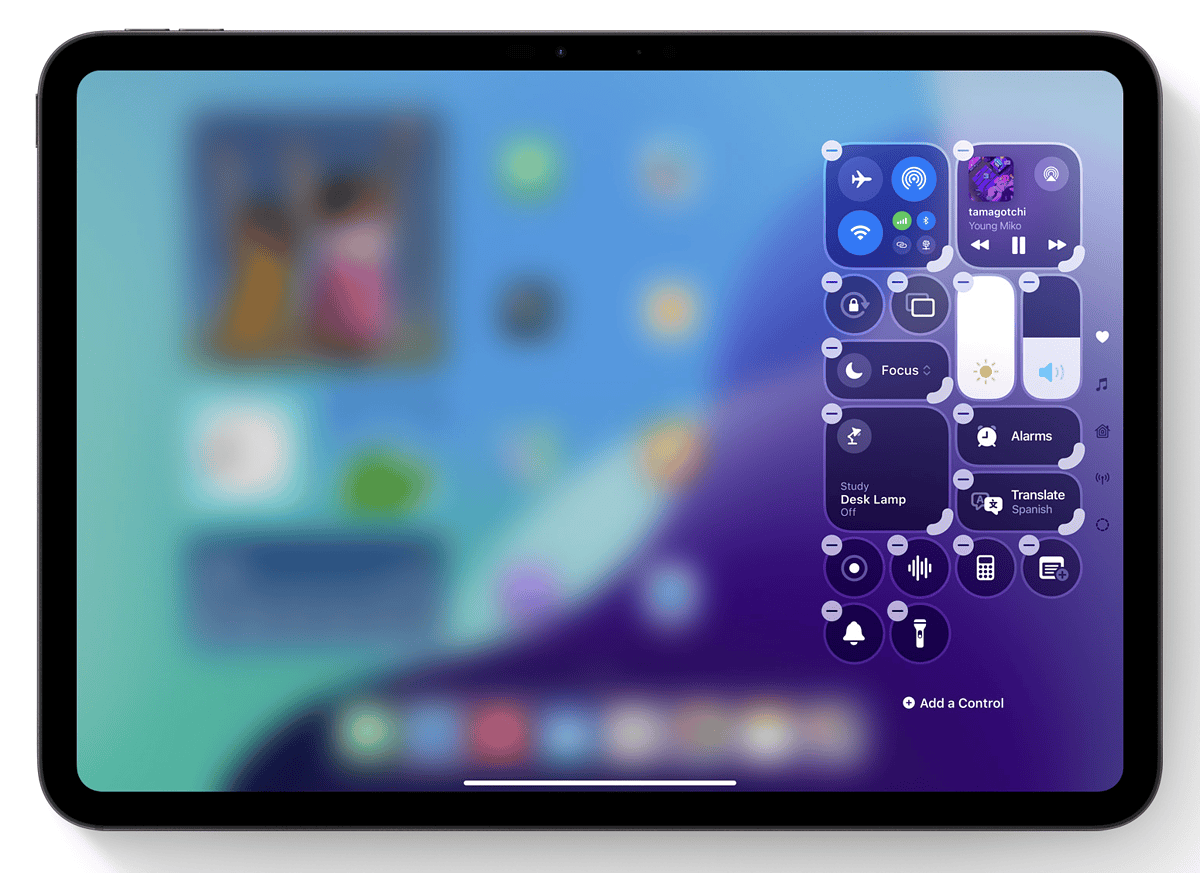
Même si l’organisation et la configuration du nouveau centre de contrôle peuvent être un peu fastidieuses au début, c’est une bonne idée d’expérimenter et de vous assurer de le configurer de la meilleure façon possible pour vous aider à gagner du temps à long terme.
Avec iOS 18 et iPadOS, votre Control Center n’est plus seulement un menu statique, mais un outil dynamique que vous pouvez adapter à vos besoins uniques. Vous gagnerez d’innombrables heures à long terme en optimisant. Que vous accédiez à vos appareils intelligents, contrôlez votre musique ou lancez rapidement vos applications préférées, un tableau de bord personnalisé met tout à portée de main.
Allez plus loin en explorant les autres nouvelles fonctionnalités d’iOS 18.